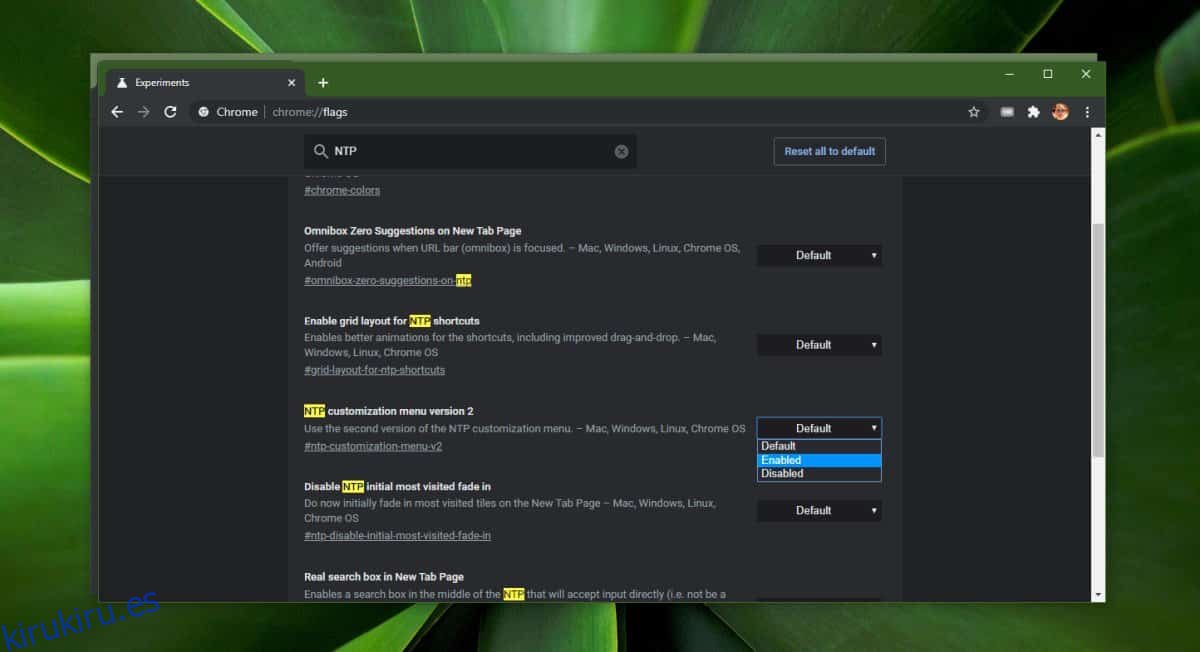Se ha lanzado Chrome 78. Tiene algunas características nuevas que probablemente interesarán a los usuarios finales. Una de las características nuevas es la opción de cambiar el color y el tema de Chrome. Esta es una función estándar, pero no está habilitada para todos los usuarios. A continuación, le mostramos cómo puede habilitar y personalizar ‘Colores y temas’ en la página Nueva pestaña en Chrome.
Habilitar la personalización de colores y temas
Asegúrese de haber actualizado a Chrome 78. Es la última versión del navegador en el momento de escribir este artículo. Abra una nueva pestaña y en la barra de URL, ingrese lo siguiente. Toque Entrar.
chrome://flags
Llegará a la página de Chrome Flags. Busque las siguientes banderas y habilítelas todas en el menú desplegable junto a cada una. Una vez que haya habilitado las banderas, reinicie Chrome.
Menú de personalización NTP versión 2
Menú de colores cromados
Selector de color personalizado para el menú Colores de Chrome
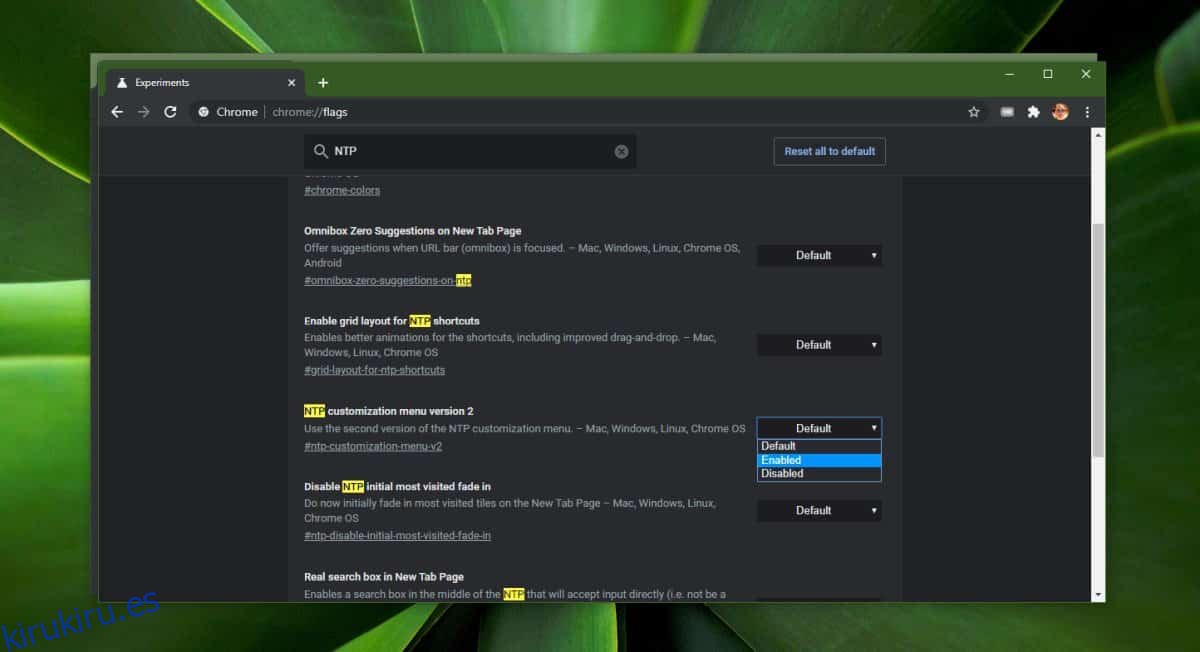
Personalizar ‘Colores y temas’
Después de reiniciar Chrome, abra una nueva pestaña y haga clic en el botón Personalizar en la parte inferior derecha. Se abrirá una pequeña ventana en Chrome. Este es el nuevo menú de personalización que tiene las opciones de Colores y temas. Vaya a esta pestaña y verá veintitrés temas de colores preestablecidos que puede aplicar a Chrome. Elige el que más te guste y se aplicará.
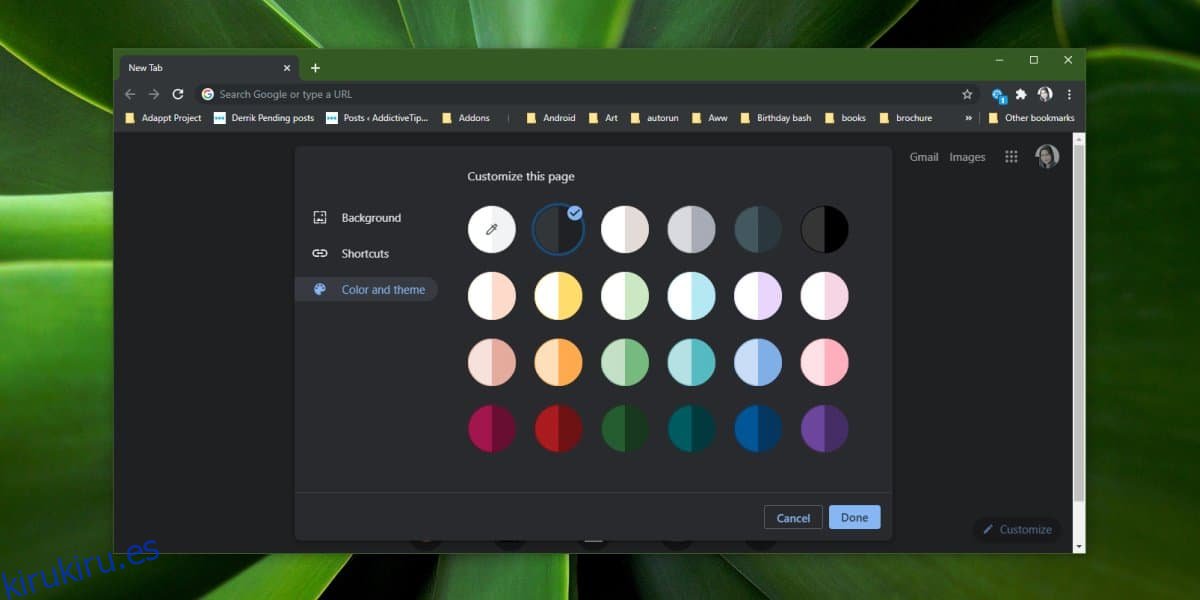
También puede crear un tema personalizado. Haga clic en el primer icono de tema de color en la pestaña y se abrirá un selector de color. Seleccione cualquier color de su elección y se aplicará el tema.
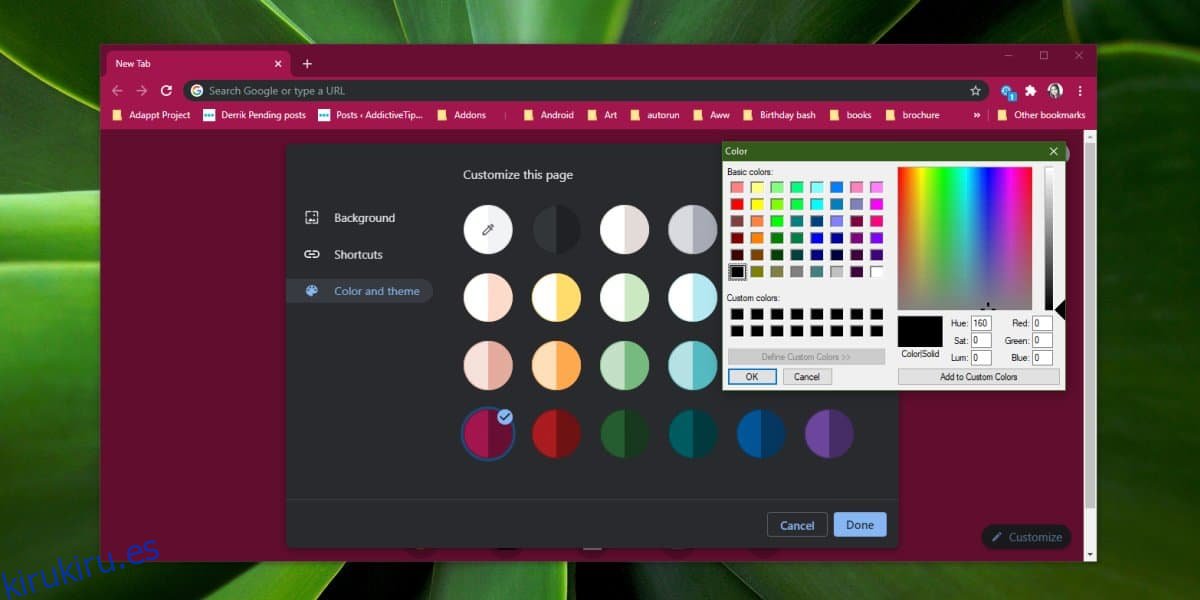
Los temas de Chrome se ven bastante bien, independientemente del color que elija. El navegador no pinta toda la ventana con un solo color uniforme. Agrega un color más claro alrededor de la barra de URL y, en el interior, la barra permanece en un gris oscuro fácil de leer con texto gris. El color de la barra de URL cambiará según el tema de color que haya configurado en su escritorio. Tanto macOS como Windows 10 tienen un modo oscuro y otro claro.
La principal ventaja de esta nueva característica es que la página de la nueva pestaña puede ser de un color diferente, uno que no lo ciegue. Si te gusta usar el tema claro en Chrome, estás atascado con una página de nueva pestaña blanca. Hay formas de deshacerse de él, pero no funcionan tan bien como lo haría esta opción nativa.
Puede cambiar el aspecto de Chrome para que complemente el fondo de su escritorio y el color de acento en su sistema operativo.